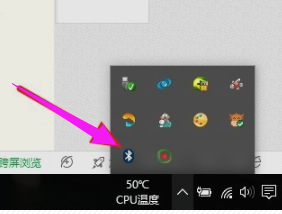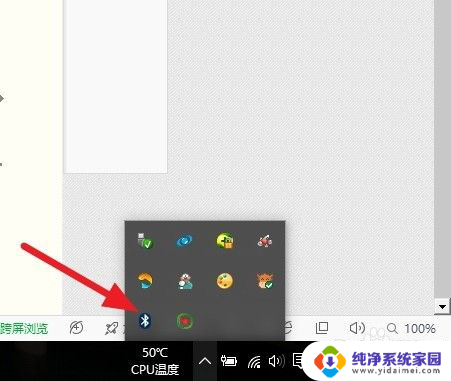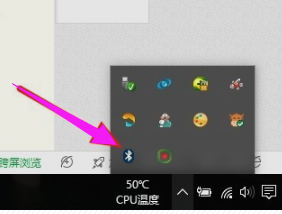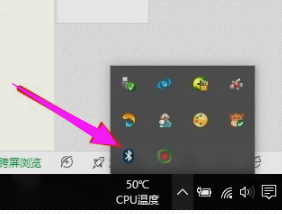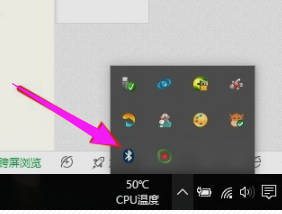电脑怎样连接蓝牙鼠标键盘 无线鼠标键盘蓝牙设置
电脑怎样连接蓝牙鼠标键盘,随着科技的进步,无线鼠标键盘成为了许多人工作和娱乐中必不可少的设备,而要想连接这些无线设备,使用蓝牙技术是一种方便且简单的选择。蓝牙技术能够使我们的电脑与蓝牙鼠标键盘之间建立稳定的无线连接,不再受到线缆的束缚。那么如何进行蓝牙设置,将电脑与无线鼠标键盘连接起来呢?本文将为大家介绍几种连接蓝牙鼠标键盘的方法,帮助大家更好地使用无线设备,提高工作和娱乐体验。
操作方法:
1.首先,我们需要知道的是。基本上笔记本电脑都带有蓝牙模块,因此能够连接蓝牙的设备,而台式的电脑则很多并没有。因此本经验以笔记本进行演示。
首先,我们在桌面上右击,随便选择一个显示设置或者个性化,打开设置窗口即可。

2.进入设置窗口后,我们快速点击进入主页的设置,即可进入到主页的窗口。
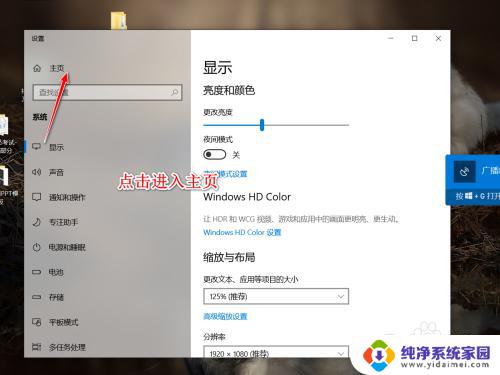
3.在设置窗口中,有多个项目,我们找到其中的第二个项目,设备菜单,点击进入。
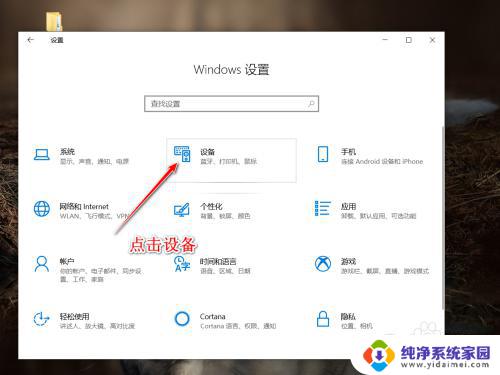
4.我们进入界面之后,首先可以看到的就是蓝牙窗口。我们点击右上角的添加蓝牙和其他设备按钮,进入蓝牙的添加状态。
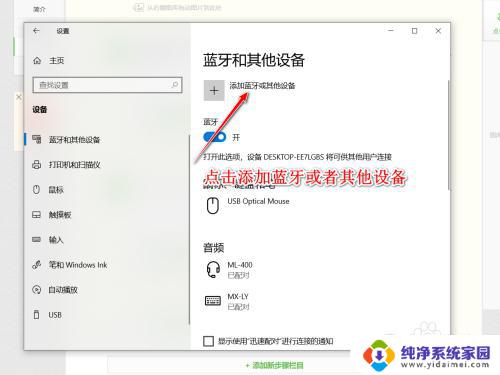
5.在这里,我们点击第一项,这一个项目主要是添加蓝牙耳机、鼠标和键盘等常见蓝牙设备。
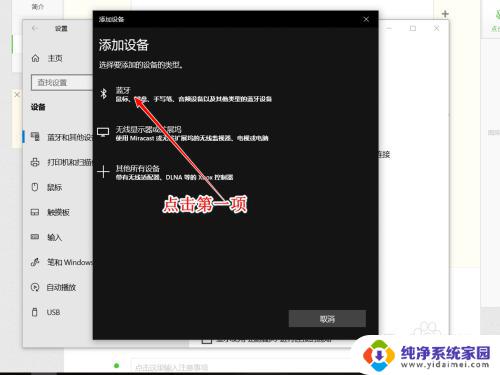
6.接下来,我们打开自己的鼠标和键盘的蓝牙连接,这个时候可以看到搜索到了蓝牙的设备,我们点击连接。
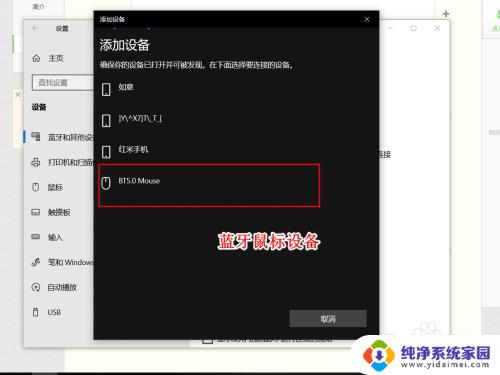
7.经过短暂的连接时间,我们可以看到,蓝牙的鼠标连接成功,以此方法,我们添加键盘连接即可。
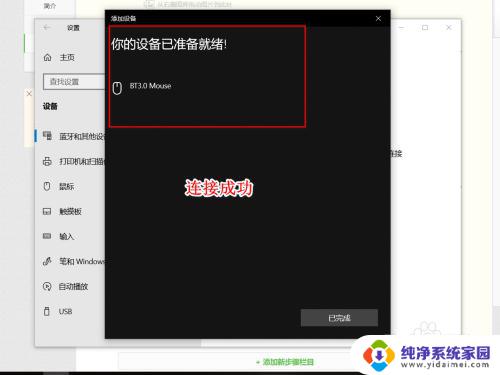
8.总结:
1、通过桌面右击打开设置窗口
2、在设置窗口中找到设备一栏
3、在设备中,我们点击添加蓝牙和设备
4、点击添加蓝牙,打开蓝牙搜索以及鼠标的蓝牙连接
5、点击进行配对添加,连接成功
以上是电脑如何连接蓝牙鼠标和键盘的所有内容,如果您遇到这种情况,可以按照这个方法来解决,希望这能帮助到您。